Brother DCP-4020C Bedienungsanleitung Seite 1
Stöbern Sie online oder laden Sie Bedienungsanleitung nach Drucker Brother DCP-4020C herunter. Brother DCP-4020C Manual del usuario Benutzerhandbuch
- Seite / 25
- Inhaltsverzeichnis
- LESEZEICHEN



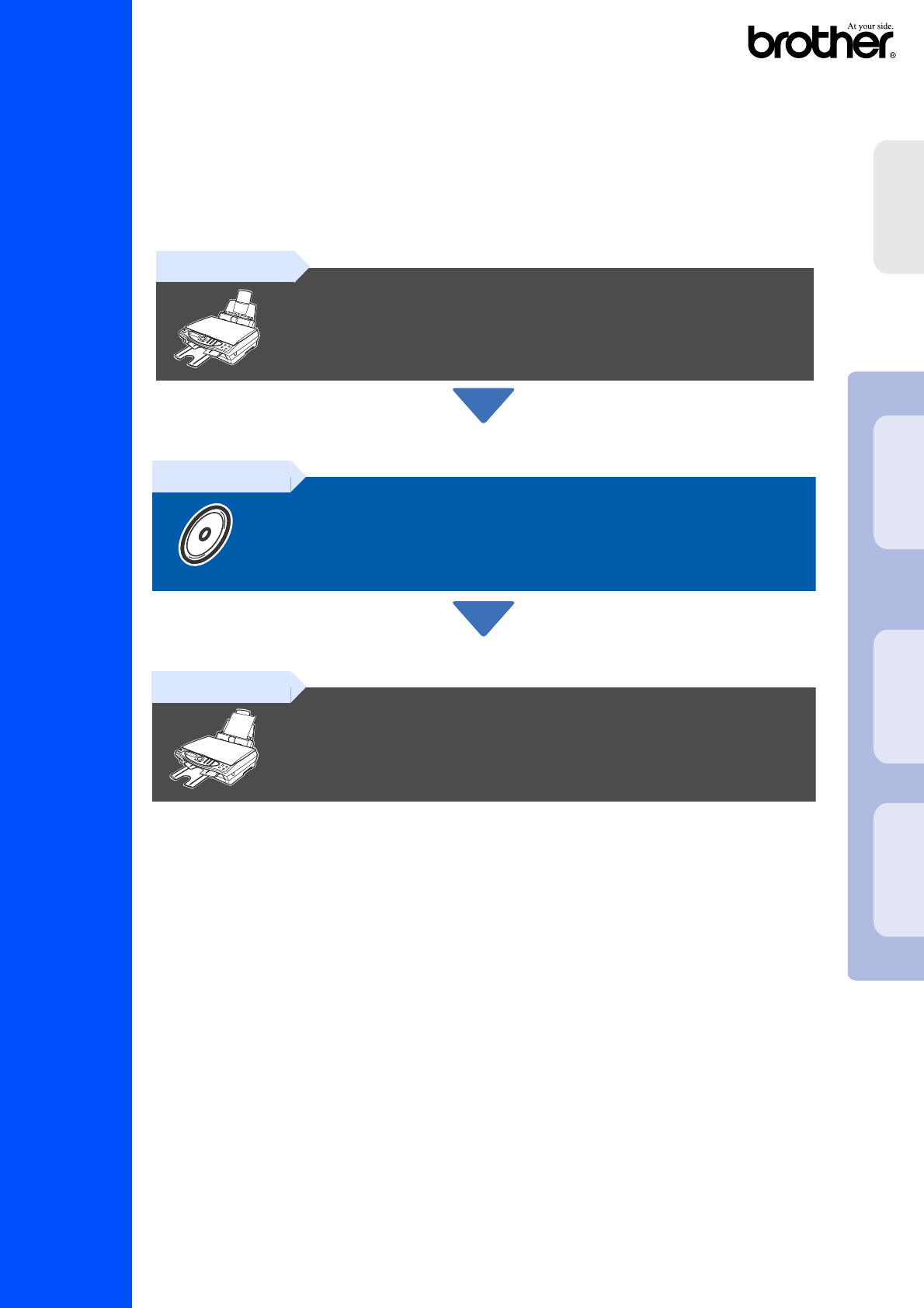
- Guía de configuración rápida 1
- ■ Introducción 2
- Tabla de contenido 3
- Configuración del equipo DCP 4
- Carga del papel 5
- Instale el cable de 5
- Comprobación de la 7
- 1200 DPI 8
- Para usuarios de Windows 12
- Sólo para usuarios de Windows 15
- 98/98SE/Me 15
- Professional 17
- Configuración 19
- Para usuarios de Mac 20
- OS 8.6 - 9.2 20
- Instalación del software 21
- Marcas comerciales 24
- Compilación y publicación 24
Inhaltsverzeichnis
Guía de configuración rápidaDCP-4020CAntes de utilizar el equipo DCP, deberá configurar el hardware e instalar el controlador.Para obtener instruccion
8Instalación del controlador y el softwareEn el CD-ROM encontrará gran cantidad de información diversa.Instalación del softwarePuede instalar los cont
9Configuracióndel equipo DCPWindows® Mac® OS8.6-9.2Mac® OS X 10.1/10.2.1 o superiorInstalación del controlador y el softwareSiga las instrucciones de
10Instalación del controlador y el softwareAsegúrese de haber seguido las instrucciones a partir del Paso 1, “Configuración del equipo DCP”, en las pá
116En Aplicación principal, haga clic en MFL-Pro Suite.7Haga clic en Instalar.8Cuando se abra la ventana de configuración de PaperPort® 8.0 SE, haga c
12Instalación del controlador y el softwareBCuando aparezca la ventana Registro, seleccione las opciones de su preferencia y siga las instrucciones qu
13Asegúrese de haber seguido las instrucciones desde 1 hasta F de las páginas 10 a 12.GConecte el cable de interfaz USB al PC y, a continuación, conec
14Instalación del controlador y el softwareMHaga clic en Finalizar para reiniciar el ordenador.NUna vez reiniciado el ordenador, haga clic en Sí para
15Asegúrese de haber seguido las instrucciones desde 1 hasta F de las páginas 10 a 12.GConecte el cable de interfaz USB al PC y, a continuación, conec
16Instalación del controlador y el softwareAsegúrese de haber seguido las instrucciones desde 1 hasta F de las páginas 10 a 12.GConecte el cable de in
171Inserte el CD-ROM adjunto en la unidad de CD-ROM.2De este modo se abrirá el menú principal del CD-ROM.Haga clic en Instalar software.3En el menú Ap
El contenido de la caja puede variar según el país.Recomendamos guardar todos los materiales de embalaje y la caja.Contenido de la cajaGuía de configu
18Instalación del controlador y el softwareAsegúrese de haber seguido las instrucciones a partir del Paso 1, “Configuración del equipo DCP”, en las pá
199Haga clic en el icono del MFL-Pro Color instalado. A la derecha del Selector, elija la impresora desde la que vaya a imprimir. Cierre el Selector.D
20Instalación del controlador y el softwareAsegúrese de haber seguido las instrucciones a partir del Paso 1, “Configuración del equipo DCP”, en las pá
210Abra el icono Centro de impresión.AHaga clic en Agregar impresora...BSeleccione USB.CSeleccione DCP-4020C y, a continuación, haga clic en Agregar.
Marcas comercialesEl logotipo de Brother es una marca comercial registrada de Brother Industries, Ltd.Brother es una marca comercial registrada de Bro
SPA
1Tabla de contenidoConfiguración del equipo DCP1. Retirada de las piezas de protección...2
2Configuración del equipo DCP1Quite la cinta de protección.NO conecte el cable USB. La conexión del cable USB debe realizarse al instalar el controlad
3Configuracióndel equipo DCPWindows® Mac® OS8.6-9.2Mac® OS X 10.1/10.2.1 o superior1Avente bien la pila de papel para evitar que se produzcan atascos
4Configuración del equipo DCP1Asegúrese de que el equipo esté encendido. En la pantalla LCD aparecerá el texto:2Tire de la palanca de desbloqueo del e
5Configuracióndel equipo DCPWindows® Mac® OS8.6-9.2Mac® OS X 10.1/10.2.1 o superior• NO agite los cartuchos de tinta. Si se mancha la piel o la ropa c
6Configuración del equipo DCPPaso A: Comprobación de la calidad del bloque de colores1En la pantalla LCD aparecerá el texto:Compruebe la calidad de lo
7Configuracióndel equipo DCPWindows® Mac® OS8.6-9.2Mac® OS X 10.1/10.2.1 o superiorSi lo desea, puede ajustar el contraste de la pantalla LCD para ver
Weitere Dokumente für Drucker Brother DCP-4020C



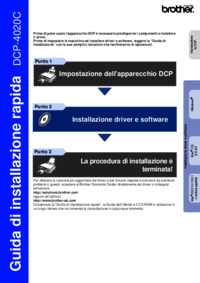




 (83 Seiten)
(83 Seiten) (58 Seiten)
(58 Seiten)
 (21 Seiten)
(21 Seiten)







Kommentare zu diesen Handbüchern